电脑窗口分屏快捷键 win10分屏快捷键怎么用
更新时间:2024-04-01 08:53:47作者:yang
在使用Windows10系统时,我们经常需要同时打开多个窗口进行操作,为了提高工作效率,Windows10系统提供了一些方便的窗口分屏快捷键。通过这些快捷键,用户可以快速将屏幕分成两个部分,分别显示不同的窗口内容。这样一来用户就可以在不同窗口之间快速切换,提高工作效率。win10分屏快捷键是如何使用的呢?让我们一起来了解一下。
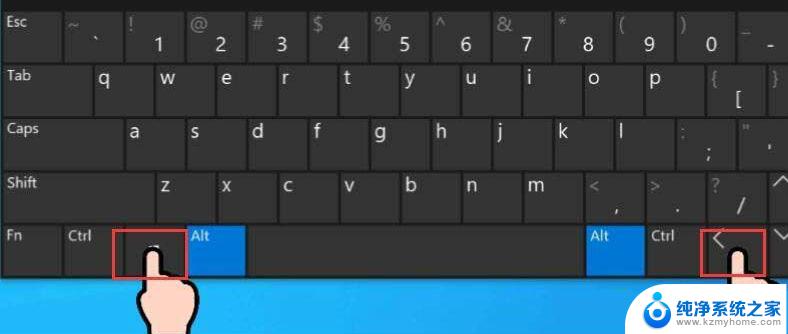
1、点击当前程序,【Win】键+【方向键左或右】可以使该应用缩至一半。并分别调整应用至屏幕的左右位置放置;
2、在上一步的基础上,同时按住【Win】键+【方向键的上或下】。能实现四分一窗口显示;
3、除了分屏快捷键,Win10还可以使用快捷键新建和切换虚拟桌面;【Win】+【Ctrl】+【D】组合键是新建桌面窗口;
5、【Win】+【Ctrl】+【方向键左或右】,可以切换虚拟桌面窗口;
6、【Win】+【Ctrl】+【方向键的上或下】,是程序右上角的最大化、向下还原、最小化的快捷方式。
以上就是电脑窗口分屏快捷键的全部内容,如果你遇到了同样的情况,可以参照这篇文章中的方法来解决,希望对你有所帮助。
电脑窗口分屏快捷键 win10分屏快捷键怎么用相关教程
- 电脑快速录屏快捷键 win10分屏快捷键不好用怎么改
- win10电脑分屏怎么设置 电脑屏幕分屏快捷键
- 电脑截一部分屏快捷键是哪个 WINDOWS10截屏快捷键设置
- 笔记本连显示器怎么分屏操作 win10 电脑屏幕分屏快捷键
- 复制显示器快捷键 win10分屏快捷键是什么
- 怎么截图电脑屏幕快捷键 WINDOWS10截屏的四种快捷键使用教程
- win10电脑怎么设置锁屏快捷键 win10电脑锁屏快捷键设置教程
- 怎么让游戏窗口全屏 win10游戏全屏快捷键设置
- windows10怎么截屏快捷键是什么 WINDOWS10截屏的四种快捷键如何使用
- win10电脑截屏是哪个快捷键 Win10截图快捷键是哪个键
- windows10复制文件需要管理员权限 如何解决需要管理员权限才能复制文件夹的问题
- 右键新建没有ppt怎么办 Win10右键新建菜单中没有PPT如何添加
- 打开电脑触摸板 win10触摸板功能开启
- 测试麦克风没声音 Win10测试麦克风声音步骤
- 电脑怎么更改默认打开文件的方式 Win10系统如何修改文件默认打开方式
- 电脑快捷键和软件快捷键冲突 Windows10热键冲突解决方法
win10系统教程推荐
- 1 打开电脑触摸板 win10触摸板功能开启
- 2 怎么设置windows登录密码 Windows10用户登录密码强度设置
- 3 文件图片不显示怎么办 win10系统文件夹中图片不显示解决方法
- 4 接入耳机识别不到麦克风 Win10耳机麦克风插入后设备不显示的解决方案
- 5 电脑桌面放在d盘 win10系统桌面文件保存到D盘方法
- 6 win10更换锁屏 Windows 10锁屏界面设置方法
- 7 win10耳麦说话声音小 Win10系统麦克风声音调节不灵敏怎么办
- 8 win10屏幕保护程序无法设置 Win10屏幕保护程序设置问题解决方法
- 9 window防火墙在哪里 Windows10自带防火墙如何设置
- 10 怎么知道win10激活时间 如何查看win10系统的激活日期